1.概述编辑
1.1 应用场景
多层饼图指的是具有多个层级,且层级之间具有包含关系的饼状图表。
多层饼图适合展示具有父子关系的复杂树形结构数据,如区域数据,公司上下层级等等。
注意:目前多层饼图只适用于数据全部为正数,如果出现负数,会当成正数聚合使用,请谨记!
多层饼图展示效果如下图所示:
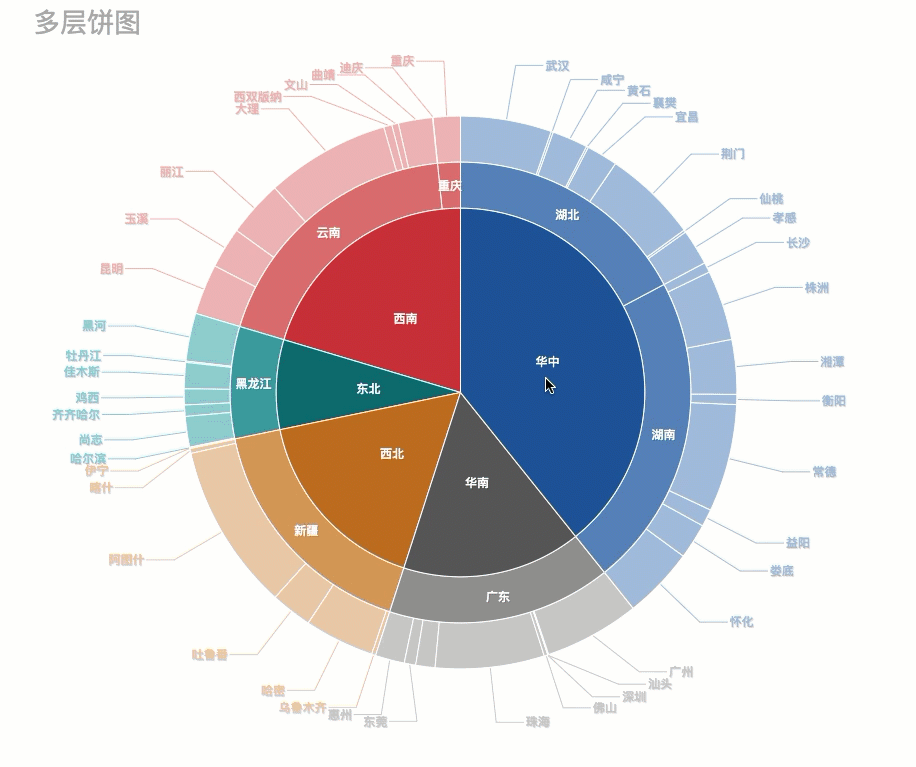
1.2 图表特点
优点:能很直观的看到每一个部分在整体中所占的比例。
缺点:不适合较大的数据集(分类)展现,数据项中不能有负值,当比例接近时,人眼很难准确判别。
2. 属性介绍编辑
2.1 类型
以单元格元素或悬浮元素插入图表时,图表类型选择多层饼图,如下图所示:
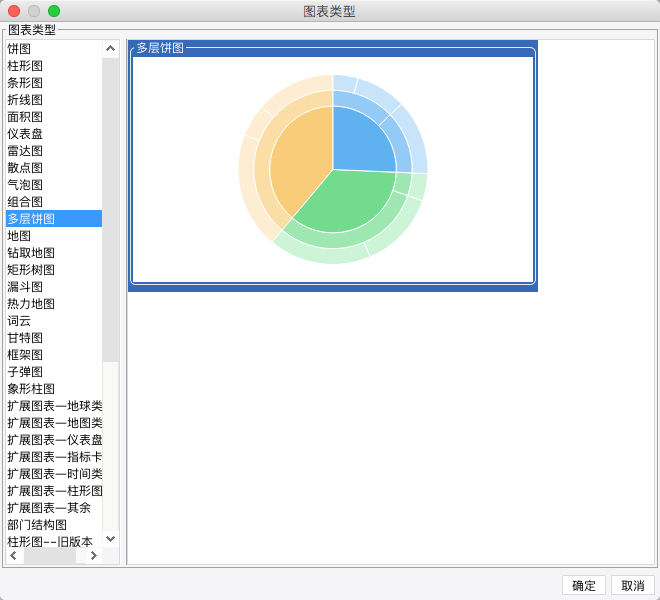
2.2 数据
多层饼图数据绑定的详细介绍可以参见文档:图表数据。
2.3 样式
多层饼图样式设计的详细介绍可以参见文档:图表样式。
2.4 特效
多层饼图特效设置的详细介绍可以参见文档:图表特效。
3. 示例编辑
3.1 报表设计
3.1.1 准备数据
新建内置数据集 ds1,如下图所示: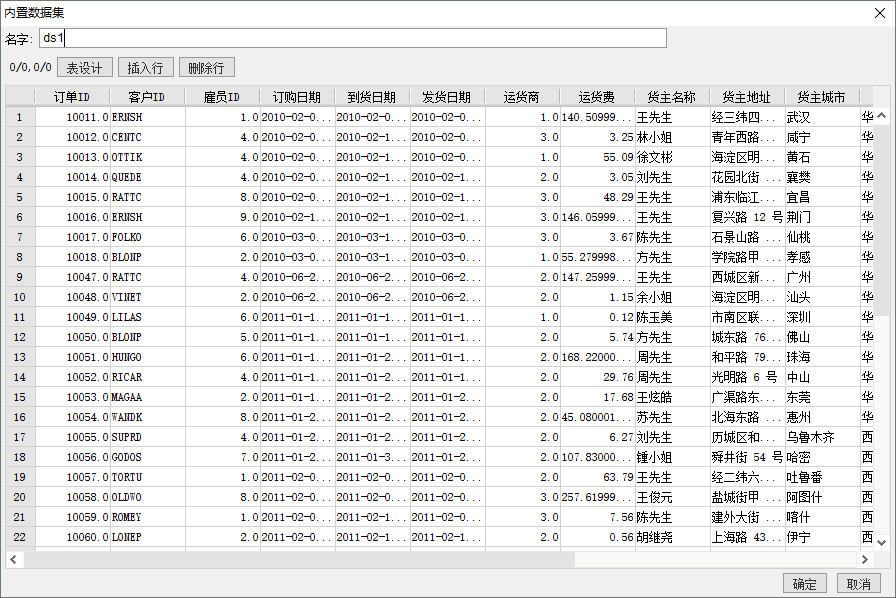
3.1.2 插入图表
合并一片区域单元格,右键选择 A1 单元格,选择单元格元素>插入图表>多层饼图,如下图所示:
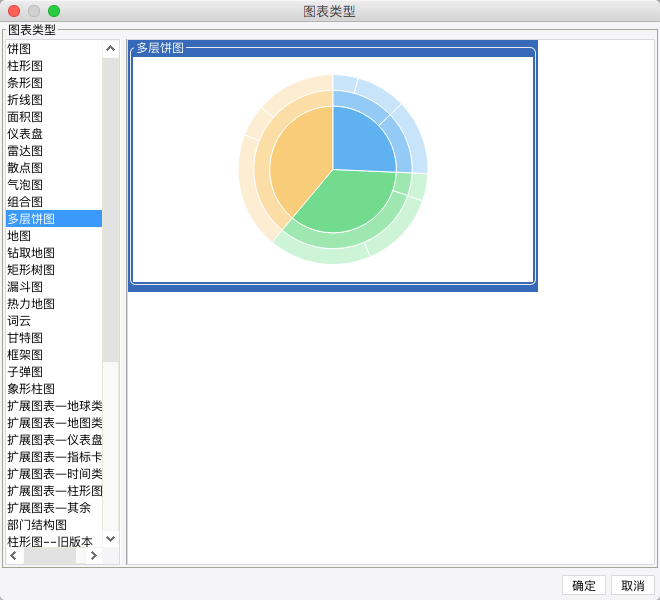
3.1.3 数据绑定
绑定图表数据,多层饼图层级数为 3,层次分别对应货主地区、货主省份、货主城市,值为运货费,如下图所示: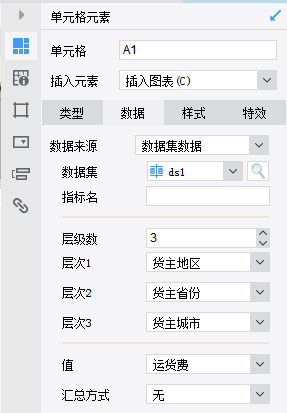
3.1.4 样式设计
1)选择样式>标签,为了清楚的显示饼图对应的系列,可以使用牵引线显示,具体设置如下图:
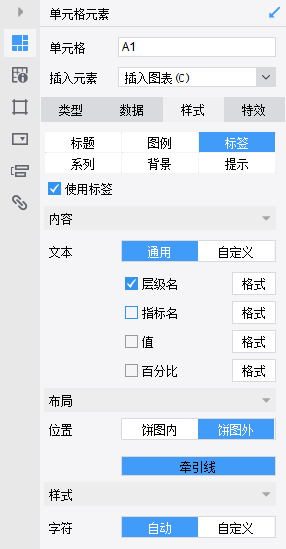
注:多层饼图的牵引线设置/标签显示在外部只对最外层生效,内部层级标签强制显示在内部。
2)选择 样式>系列,默认内径占比为 0 ,开启 钻取 ,如下图所示:
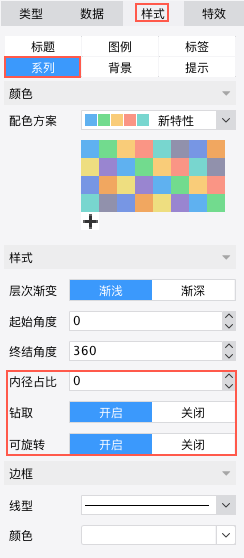
注:当设置内径时,去除内径大小外,所有的层级均分整体半径。
注:钻取之后,无论是否设置了内径,中间的饼图半径占整体半径的 50%,其余层级均分剩余的半径。
注:点击中心白色圆圈,即可返回上一层。
3.2 效果预览
1)PC端
保存模板,点击表单预览,如下图所示:
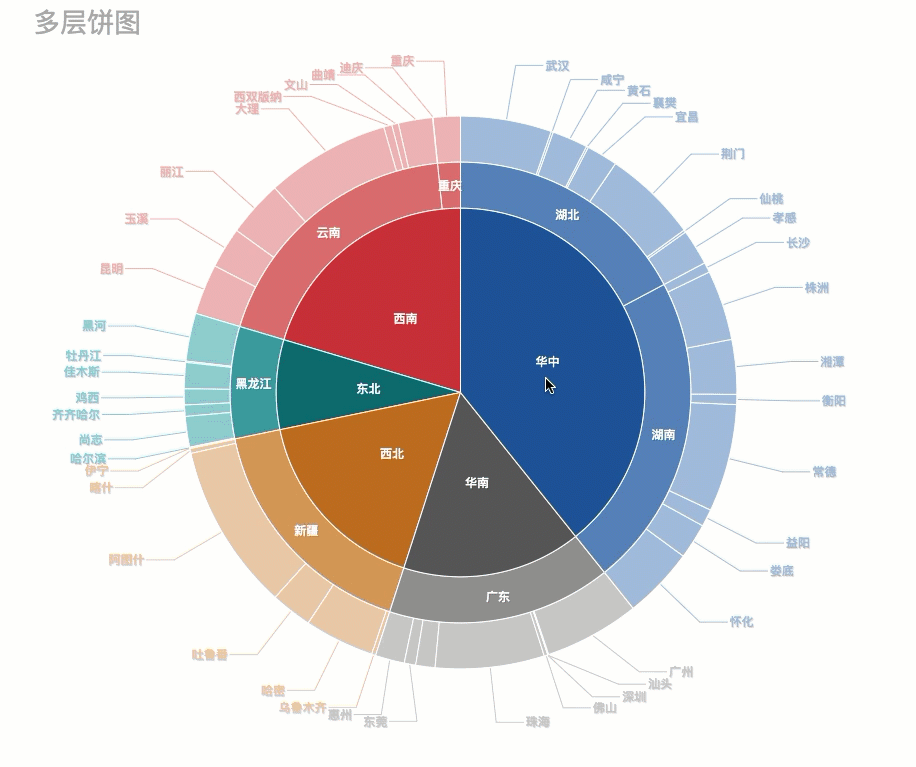
2)移动端
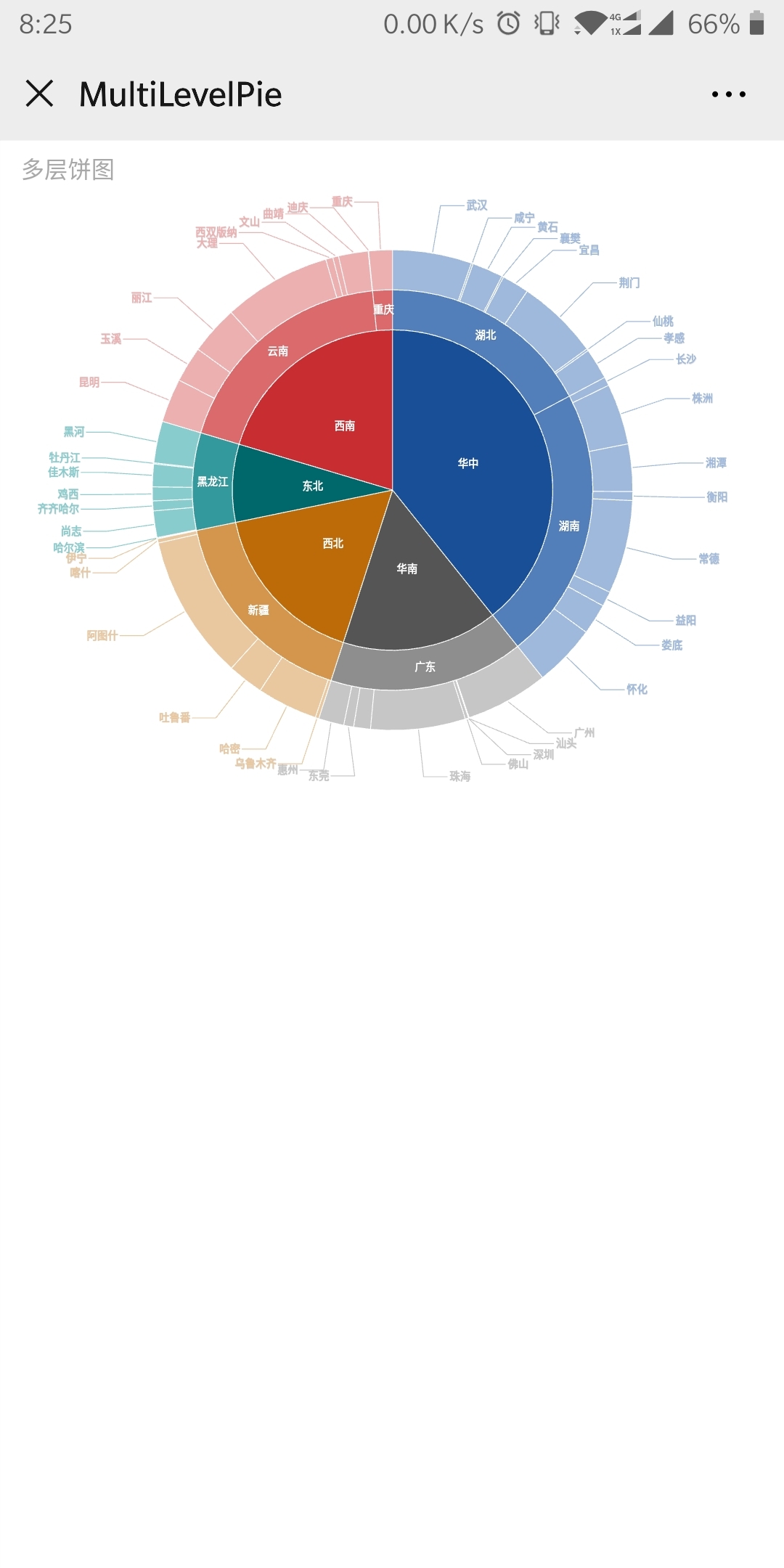
4. 模板下载编辑
点击下载模板:MultiLevelPie.cpt
5. 层级序号钻取示例编辑
增加超级链接时,参数传递可选择的值也新增“层级序号”选项。
5.1 报表设计
5.1.1 数据准备
新建工作簿,添加内置数据集 ds1: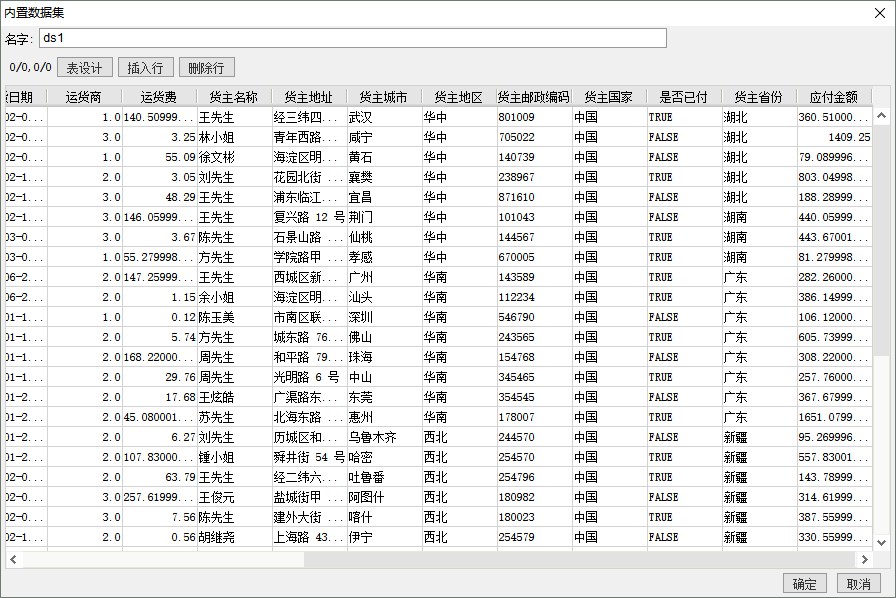
5.1.2 报表设计
5.1.3 数据绑定
插入三张柱形图,图表数据如下:
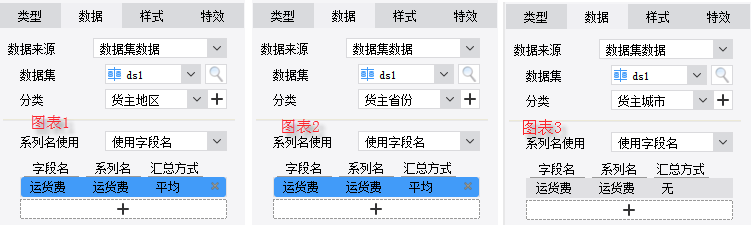
5.1.4 条件属性设置
分别给三张图添加条件属性: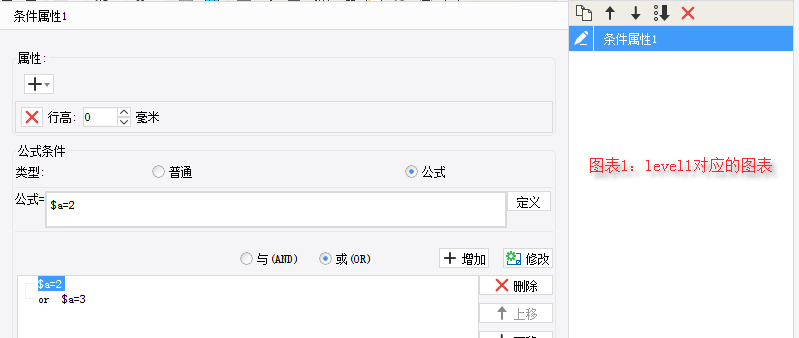
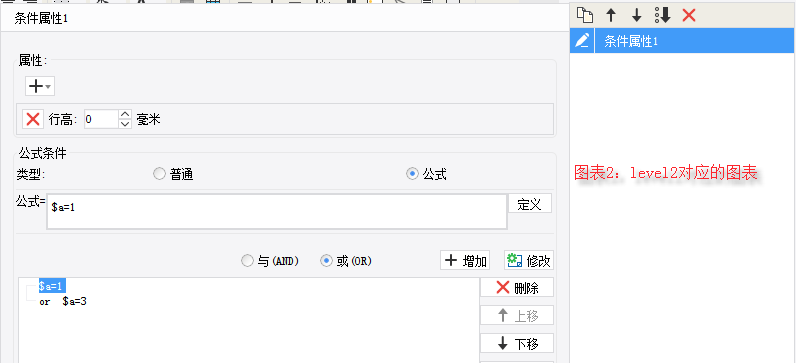
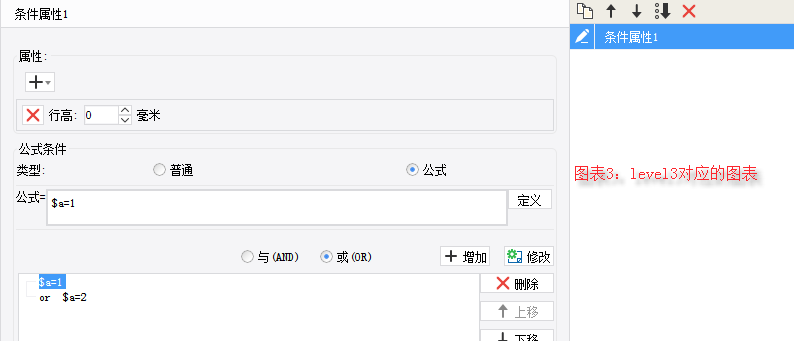
5.2 饼图超链设置
选择图表属性表-特效>超级链接,选择网络报表,设置如下: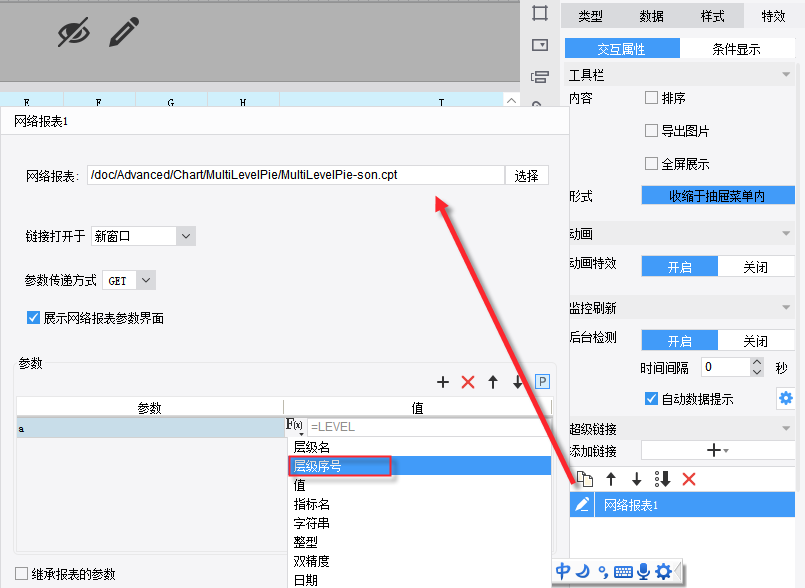
5.3 效果预览
1)PC端
保存模板,点击表单预览,点击对应层级显示该层级的运货费柱形图:
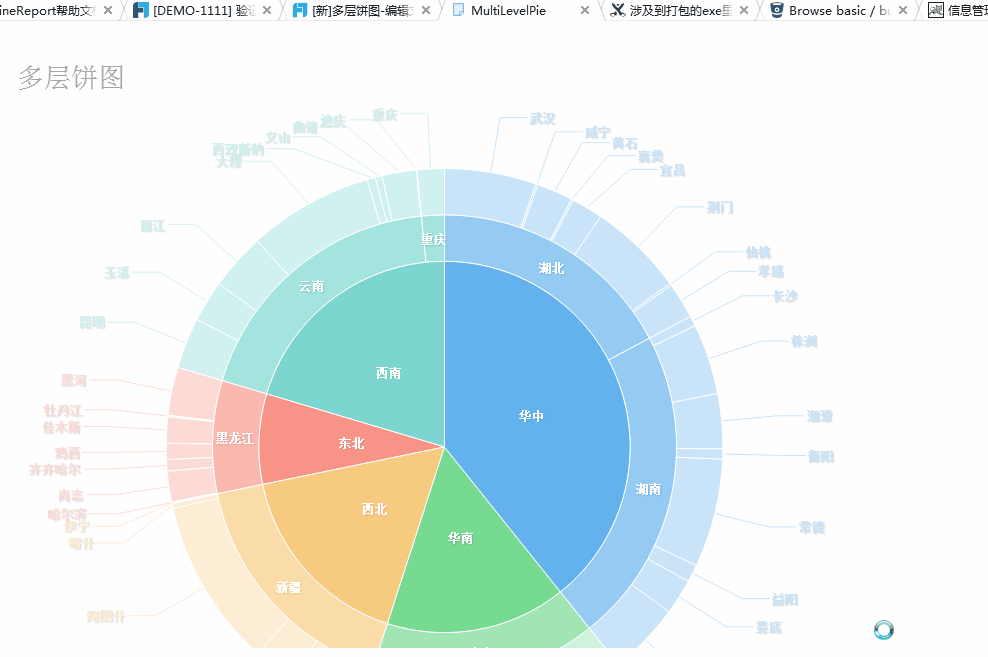
2)移动端
5.4 模板下载
点击下载模板:

